主页 > 经验 >
电脑时间不对,提示错误1058无法启动服务怎么办
时间紊乱,而Windows Time (时间服务)已经设置在自动状态,开启未果,时间无法正确同步,下面分享解决办法,需要的朋友可以参考下
时间紊乱,而Windows Time (时间服务)已经设置在自动状态,开启未果,时间无法正确同步。
1、开始→运行→输入:services.msc 点击确定(或按回车键)打开服务。

2、找到Windows Time→启动(启动类型已经处于自动状态)
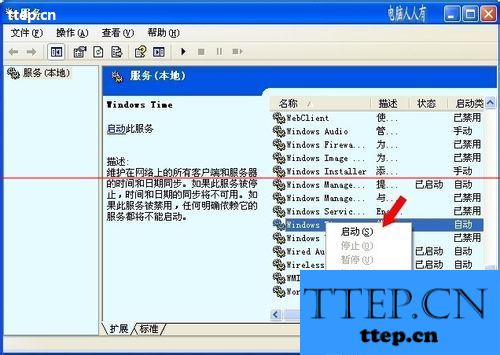
3、但此时会弹出出错的警告提示:在 本地计算机 无法启动 Windows Time 服务。错误1058:无法启动服务,原因可能是已被禁用或与其相关的设备没有启动。

4、开始→运行→输入:CMD 点击确定(或按回车键),打开命令提示符窗口。
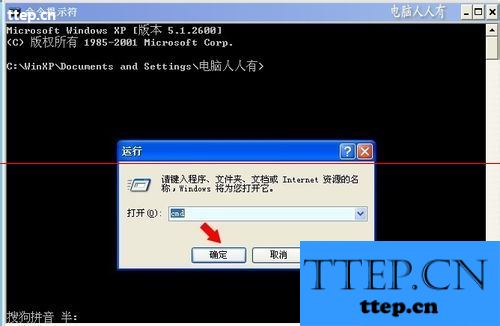
5、输入命令:w32tm /register (按回车键执行)稍后,正确的响应为:W32Time 成功注册。
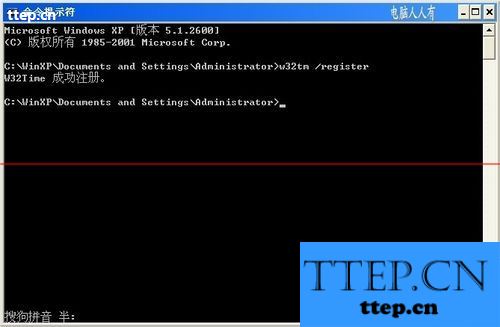
6、然后,再输入启动时间服务命令:net start "windows time"(按回车键执行),稍后,会有Windows Time 服务正在启动和成功启动的提示。
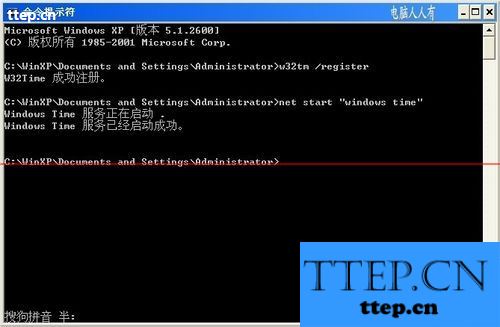
7、或者使用此命令也能启动Windows Time(时间服务): net start w32time (按回车键执行)
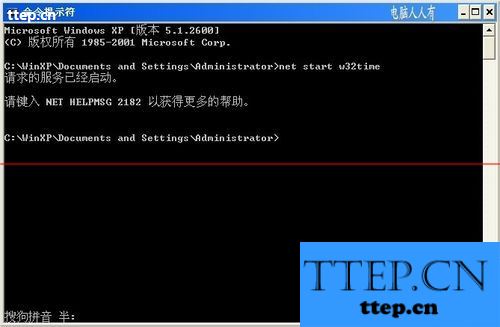
8、此时,如果联网,一般都会自动同步时间。也可以手动同步时间:双击任务栏时间→Internet 时间→立即更新
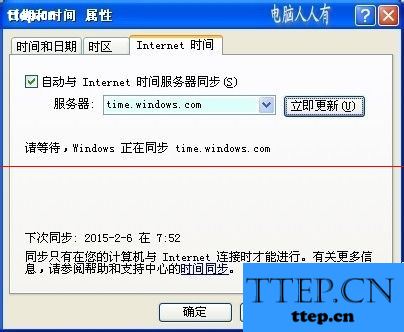
9、如果还不成功,可能是服务器不可用,换一个服务器(下拉菜单中选择)再立即更新。成功之后,会有提示→确定。
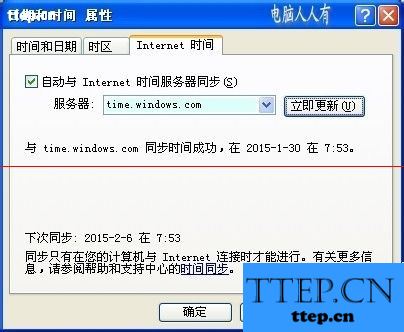
时间紊乱,而Windows Time (时间服务)已经设置在自动状态,开启未果,时间无法正确同步。
1、开始→运行→输入:services.msc 点击确定(或按回车键)打开服务。

2、找到Windows Time→启动(启动类型已经处于自动状态)
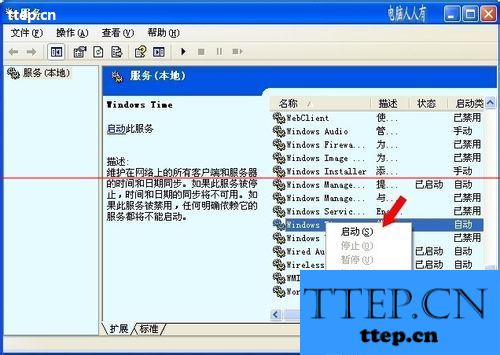
3、但此时会弹出出错的警告提示:在 本地计算机 无法启动 Windows Time 服务。错误1058:无法启动服务,原因可能是已被禁用或与其相关的设备没有启动。

4、开始→运行→输入:CMD 点击确定(或按回车键),打开命令提示符窗口。
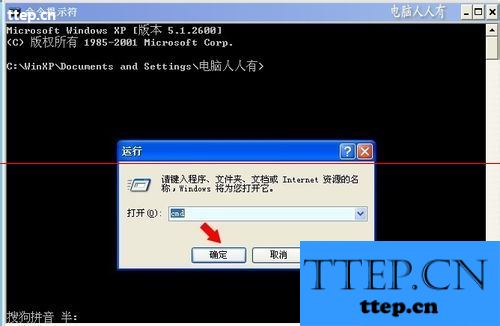
5、输入命令:w32tm /register (按回车键执行)稍后,正确的响应为:W32Time 成功注册。
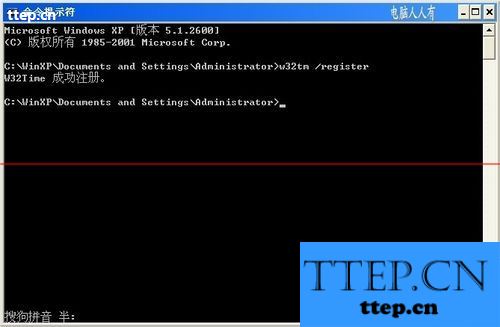
6、然后,再输入启动时间服务命令:net start "windows time"(按回车键执行),稍后,会有Windows Time 服务正在启动和成功启动的提示。
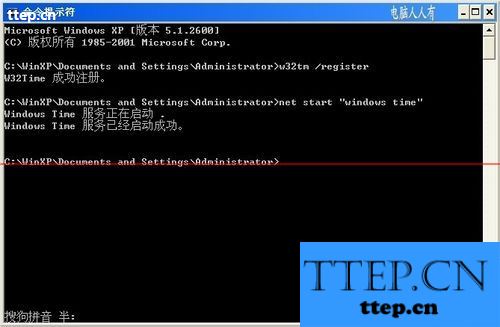
7、或者使用此命令也能启动Windows Time(时间服务): net start w32time (按回车键执行)
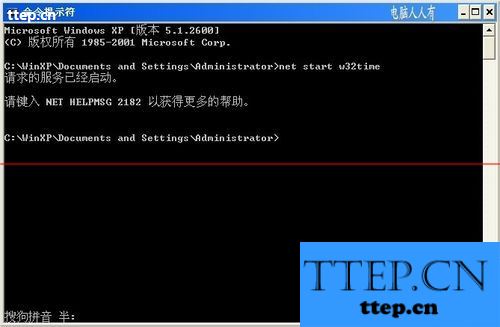
8、此时,如果联网,一般都会自动同步时间。也可以手动同步时间:双击任务栏时间→Internet 时间→立即更新
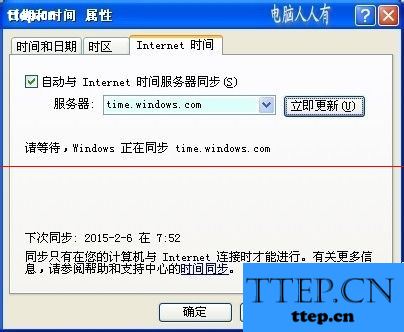
9、如果还不成功,可能是服务器不可用,换一个服务器(下拉菜单中选择)再立即更新。成功之后,会有提示→确定。
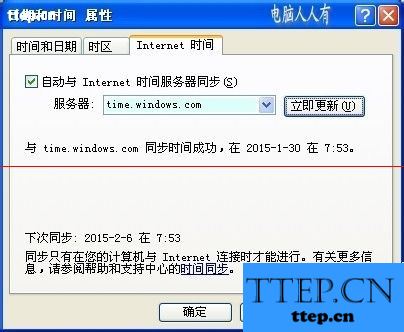
- 最近发表
- 赞助商链接
